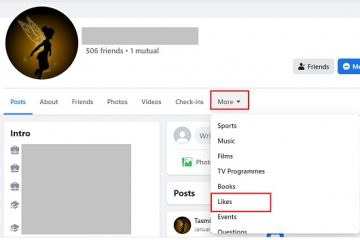Vous venez d’installer une nouvelle distribution Linux ? Vous vous demandez peut-être comment trouver des fichiers et des répertoires sur votre nouveau système.
Il existe plusieurs façons de trouver des fichiers et des répertoires sur un PC Linux. Vous pouvez utiliser les commandes Linux via le terminal, telles que find, pour vous aider. Vous pouvez également utiliser l’outil de gestion de fichiers intégré fourni par votre distribution Linux.
Table des matières
Si vous souhaitez rechercher des fichiers et des répertoires sous Linux, suivez les étapes ci-dessous.

Utilisation de la commande de recherche
La commande de recherche est l’un des outils les plus puissants et les plus polyvalents pour rechercher des fichiers et des répertoires par leur nom sous Linux. Il peut rechercher dans vos dossiers différents critères, tels que le nom de fichier, le propriétaire, les autorisations de fichier, le type de fichier, la taille ou la date.
Find peut également effectuer des actions sur les fichiers correspondants, telles que la suppression, le déplacement ou l’exécution de commandes sur ceux-ci. La syntaxe de base de la commande find est :
find [options] [path] [expression]
Options contrôle le comportement de la commande, path spécifie le répertoire de départ ou les répertoires à rechercher, while expression se compose d’options ou d’actions supplémentaires que vous pouvez utiliser (séparées par des opérateurs).
Par exemple, pour trouver tous les fichiers avec l’extension.txt dans le répertoire courant et ses sous-répertoires, vous pouvez utiliser cette commande :
find.-type f-name”*.txt”
Le point (.) après find indique le répertoire courant. L’option-type f spécifie que vous recherchez des fichiers normaux. L’option-name”*.txt”correspond aux fichiers qui se terminent par.txt.
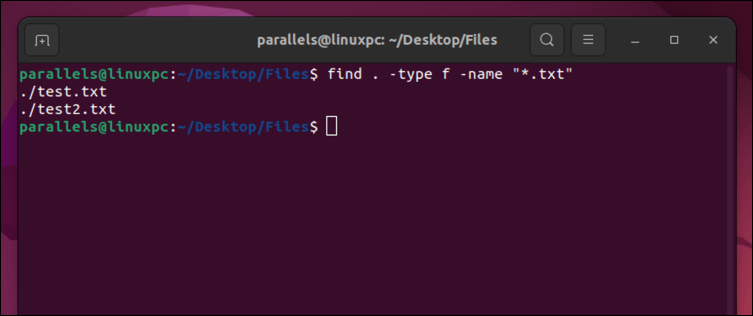
Vous pouvez également utiliser l’option-iname au lieu de-name si vous souhaitez effectuer un cas-recherche insensible. Par exemple :
trouver.-type f-iname”*.txt”
Cela correspondra aux fichiers qui se terminent par.txt,.TXT,.Txt, etc.
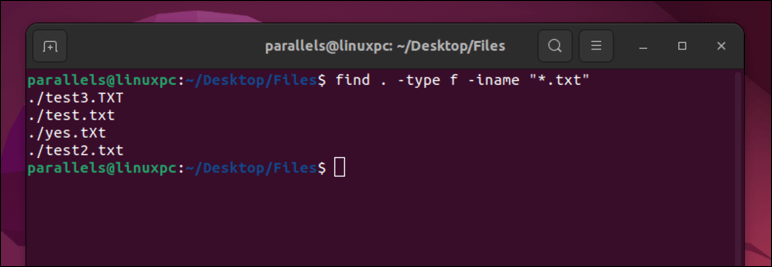
La découverte La commande a un certain nombre de fonctionnalités et de paramètres utiles que vous pouvez explorer en lisant sa page de manuel via le terminal (man find). Certains des plus utiles sont:
-not: nie l’expression suivante. Par exemple,-not-name”*.txt”correspond aux fichiers qui ne se terminent pas par.txt.-size: fait correspondre les fichiers par taille. Par exemple,-size +1M correspond aux fichiers dont la taille est supérieure à 1 mégaoctet.-mtime: fait correspondre les fichiers par heure de modification. Par exemple, –mtime-1 correspond aux fichiers qui ont été modifiés au cours des dernières 24 heures.-exec : exécute une commande sur chaque fichier correspondant. Par exemple,-exec rm {} ; supprime chaque fichier correspondant.
Utilisation de la commande de localisation
La commande de localisation est un autre moyen de rechercher des fichiers et des répertoires sous Linux. Locate est plus rapide que la commande find car elle utilise une base de données de noms de fichiers et d’emplacements précédemment créée. Cependant, il se peut qu’elle ne soit pas aussi à jour que la commande find car la base de données est mise à jour périodiquement par une tâche cron.
La syntaxe de base de la commande locate est :
locate [options] pattern
Le pattern est une chaîne de caractères que vous souhaitez rechercher dans le noms de fichiers. La commande de localisation renverra tous les noms de fichiers contenant le motif en tant que sous-chaîne.
Par exemple, pour trouver tous les fichiers qui contiennent le mot”oui”dans leur nom, vous pouvez utiliser cette commande : locate yes.
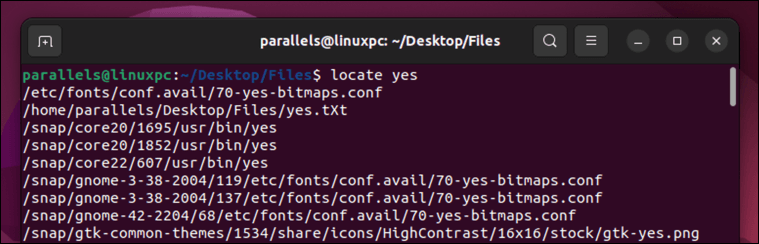
Si vous avez récemment mis à jour un grand nombre de fichiers et que vous souhaitez mettre à jour la base de données manuellement avant d’utiliser la commande locate, vous pouvez exécuter cette commande via le terminal :
sudo updatedb
Vous devrez peut-être entrer votre mot de passe pour exécuter la commande.
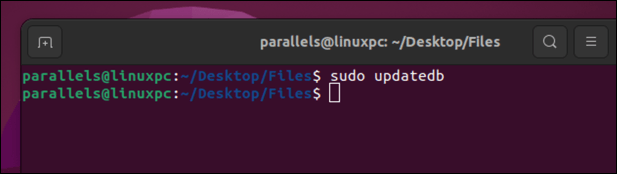
Comme find, vous pouvez rechercher des options supplémentaires pour localiser en utilisant la page de manuel via le terminal (man locate). Celles-ci incluent :
-i : Ignore la casse lors de la correspondance des modèles. Par exemple,-i linux correspond à Linux, LINUX, linux, etc.-c: compte le nombre de fichiers correspondants au lieu de les afficher. Par exemple,-c linux montre combien de fichiers contiennent linux dans leur nom.-l: limite le nombre de fichiers correspondants à un nombre spécifié. Par exemple,-l 10 linux affiche uniquement les 10 premiers fichiers contenant linux dans leur nom.
Utilisation de l’application de gestion de fichiers GUI
Si vous préférez une interface graphique pour rechercher des fichiers et des répertoires sous Linux, vous pouvez utiliser l’application de gestion de fichiers incluse dans votre distribution Linux. Cela peut s’appeler Nautilus, Files ou File Manager, selon que vous utilisez Ubuntu ou une autre distribution Linux.
Ces applications vous permettent de parcourir et de rechercher vos fichiers et répertoires à l’aide d’une interface familière basée sur des fenêtres. Vous pouvez naviguer dans votre système de fichiers à l’aide de la barre latérale, de la barre d’outils ou du fil d’Ariane. Vous pouvez également utiliser des raccourcis clavier ou glisser-déposer pour effectuer diverses actions sur vos fichiers et répertoires.
Pour rechercher des fichiers et des répertoires à l’aide de l’application de fichiers communs, vous pouvez utiliser la zone de recherche dans la barre d’outils ou appuyer sur Ctrl+F. Cela ouvrira un panneau de recherche dans lequel vous pourrez saisir vos critères de recherche.
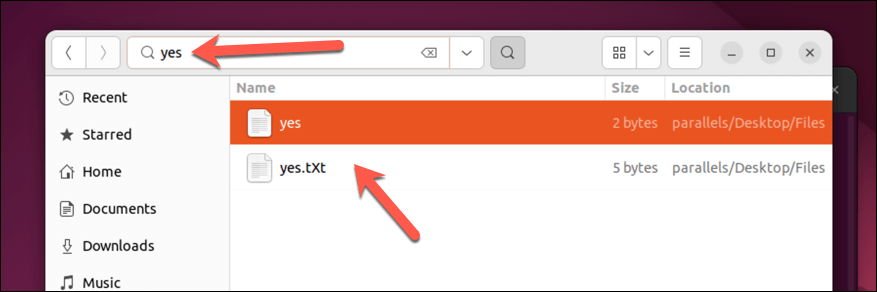
Vous pourrez également filtrer les résultats par type, taille ou date. Dans Fichiers sur Ubuntu, appuyez sur la flèche vers le bas à côté des résultats de la recherche pour choisir vos critères de recherche.
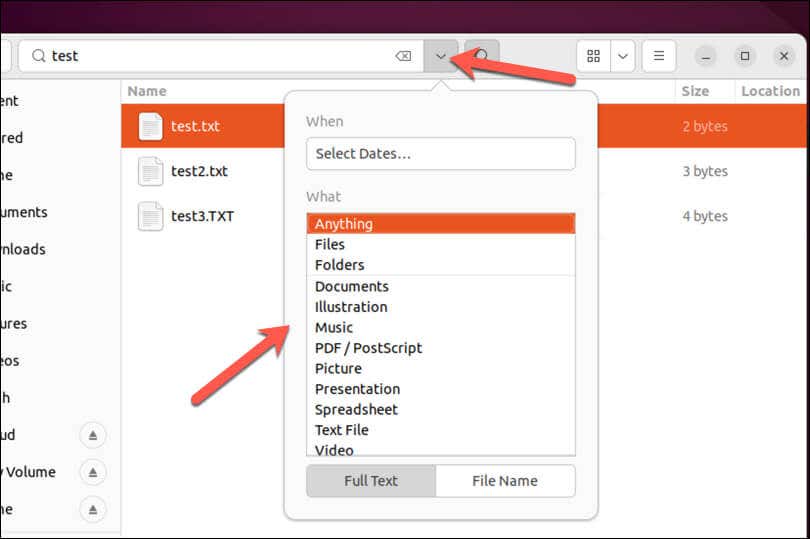
Votre application de gestion de fichiers affichera tous les fichiers et répertoires correspondants dans la zone principale. Vous pouvez ensuite double-cliquer sur n’importe quel fichier ou répertoire pour l’ouvrir ou effectuer d’autres actions dessus à l’aide du menu contextuel, tant que vous disposez des autorisations de fichier nécessaires.
Gestion des fichiers sous Linux
Trouver des fichiers et des répertoires sous Linux peut être une tâche intimidante pour les débutants. En utilisant les commandes de recherche et de localisation de Linux, ou en utilisant l’outil de gestion de fichiers de votre système Linux, vous pouvez rechercher des fichiers et des répertoires selon divers critères et effectuer des actions sur eux. Par exemple, vous pouvez supprimer des fichiers sur votre PC Linux dont vous n’avez pas besoin.
Une autre tâche que vous pourriez essayer consiste à renommer vos fichiers et dossiers sous Linux pour faciliter la localisation de vos fichiers les plus importants.